 일반 보안에서부터 우리가 만약 베이비 모니터로 보안 카메라를 사용한다면 아이의 첫 말을 포착하는 것까지, CCTV 카메라는 우리가 설치하는 어느 곳에서든 눈을 제공합니다.
일반 보안에서부터 우리가 만약 베이비 모니터로 보안 카메라를 사용한다면 아이의 첫 말을 포착하는 것까지, CCTV 카메라는 우리가 설치하는 어느 곳에서든 눈을 제공합니다.
그러나 CCTV 비디오 파일을 잃어버리면 범죄에 대한 확실한 증거만큼 중요한 정보가 사라지게 됩니다. 그렇다면 삭제된 CCTV 영상은 어떻게 복구할 수 있을까요?
CCTV 영상을 복구하는 방법은 비디오를 저장하는 장소에 따라 다릅니다: 저장 장치, NAS, 클라우드 스토리지 또는 기타 저장 옵션에서.
이 기사에서는 우리가 지정한 장치에서 삭제되거나 분실된 CCTV 영상을 복구하는 방법에 중점을 두고, 여러분이 쉽게 따라할 수 있는 간단한 단계별 안내를 제공할 것입니다.
목차
CCTV 영상이 왜 손실되는가?
물리적 손상, 논리적 오류 또는 기타 시스템의 손상은 CCTV 영상 자료의 손실에 기여할 수 있습니다. 이러한 오류들은 파일의 복구 가능성을 결정하게 될 것입니다.
다음은 CCTV 영상이 손실되는 가장 흔한 이유들입니다:
| 사유 | 설명 |
| 📝 DVR 또는 저장 장치의 읽기/쓰기 오류 | 일부 소프트웨어 결함 또는 하드웨어 고장으로 인해 데이터 읽기 또는 쓰기 오류가 발생할 수 있습니다. 읽기 오류는 바이러스/악성 소프트웨어 감염, 파일 시스템 오류 등 다양한 요인으로 인해 발생할 수 있습니다. 반면에 쓰기 오류는 데이터 전송 중단으로 인해 발생할 수 있으며, 이는 데이터 손실로 이어질 수 있습니다. |
| 🔨 녹화기 또는 저장 장치의 물리적 손상 | 자기 구성 요소의 손상, 포트의 변형, 극심한 온도에 노출 또는 저장 장치가 입은 어떠한 물리적 충격도 CCTV 영상 손실에 기여할 수 있습니다. |
| ⚙️ 손상된 저장 장치 | CCTV 시스템에 사용되는 저장 장치는 시간이 지남에 따라 손상될 수 있으며, 이로 인해 새로운 오류가 발생하고 데이터가 손실될 수 있습니다. 손상된 장치는 접근할 수 없게 되거나 일부 CCTV 영상을 읽을 수 없게 될 수 있습니다. 어쨌든, 파일에 접근하려고 시도하지 말고 가능한 한 빨리 데이터 복구를 수행하여 추가 데이터 손실을 피하는 것이 좋습니다. |
| 💾 저장 장치의 메모리 부족 | 저장 장치를 메모리가 부족한 상태로 두면 데이터 손상의 위험이 있습니다. 일부 CCTV 시스템에서는 새로운 녹화를 수용하기 위해 장치가 오래된 영상을 자동으로 덮어쓰도록 설정할 수도 있습니다. 이로 인해 이미 덮어쓰여진 파일은 복구하기 어려운 데이터 손실이 발생합니다. |
삭제된 CCTV 영상을 복구할 수 있습니까?
앞서 언급한 바와 같이, 귀하의 CCTV 카메라가 사용하는 저장 장치는 파일을 어떻게 복구할 수 있는지 결정합니다. 이는 또한 귀하의 CCTV 영상을 복구할 수 있는지 여부를 결정하는 요소 중 하나입니다.
만약 여러분의 비디오가 하드 드라이브와 같은 물리적 저장 장치에 저장되어 있다면, 온라인에서 구할 수 있는 최고의 데이터 복구 소프트웨어를 사용해 CCTV 영상을 복구할 수 있을 것입니다. 하지만, 잃어버린 영상이 덮어쓰여지는 것을 피하기 위해서는 빠르게 조치를 취해야 합니다.
다음 섹션에서는 NAS나 클라우드 서비스와 같은 다른 저장 장치를 사용하는 경우 삭제된 CCTV 영상을 복구하는 다른 방법이 있습니다.
삭제된 CCTV 영상 복구하는 방법
저장 장치에서 CCTV 영상을 복구하는 것은 여러 방법을 사용하여 쉽게 수행될 수 있습니다. 예를 들어, 비디오가 메모리 카드에 저장되어 있는 경우, 장치를 컴퓨터에 연결하고 데이터 검색 앱을 사용하여 SD 카드 복구를 수행할 수 있습니다.
내부 또는 외부 드라이브 데이터 복구는 비슷한 접근 방식을 따릅니다 – 비디오 복구 도구를 사용하거나 필요한 경우 드라이브를 수리하여 파일에 다시 접근할 수 있도록 합니다. 또한 DVR에서 HDD를 제거하여 CCTV DVR 데이터 복구를 수행할 수도 있습니다. 이 안내서에서는 예제 저장 장치로 하드 드라이브를 사용했습니다.
CCTV 데이터 복구 소프트웨어를 사용하는 것이 드라이브 자체가 손상된 경우(예: 외형상 손상되었거나 연결 후 BIOS에서 인식되지 않거나, 연결했을 때 HDD에서 삐걱대는 소음이 나는 등)에는 최선의 선택이 아닐 수 있다는 점을 유의하세요. 이런 상황에서는 전문 데이터 복구 서비스에 도움을 요청하는 것이 더 나을 수 있습니다.
방법 1:PC/Mac에 연결된 드라이브에서 영상 복구하기
Disk Drill은 NTFS, FAT32, APFS 등 가장 일반적인 파일 시스템을 인식하는 전문 도구로, 깊은 스캔을 수행할 수 있습니다. 뿐만 아니라, 데이터 복구를 시도하기 전에 스캔한 비디오 파일을 미리 보기도 할 수 있습니다. 손상된 하드 드라이브의 경우, Disk Drill은 바이트 대 바이트 백업 기능을 제공하여 드라이브의 디스크 이미지를 안전하게 생성하고 대신 이미지를 스캔합니다.
Disk Drill의 Windows 버전에서는 무료 버전으로 최대 500MB까지 파일을 복구할 수 있습니다.
다음은 Windows에서 Disk Drill을 사용하여 CCTV 영상을 복구하는 방법에 대한 간단한 단계별 가이드입니다. 참고로 Windows와 macOS 모두 거의 동일한 단계를 거치게 됩니다.
- 먼저, Cleverfiles 공식 웹사이트에서 다운로드 후 Disk Drill을 설치하세요.
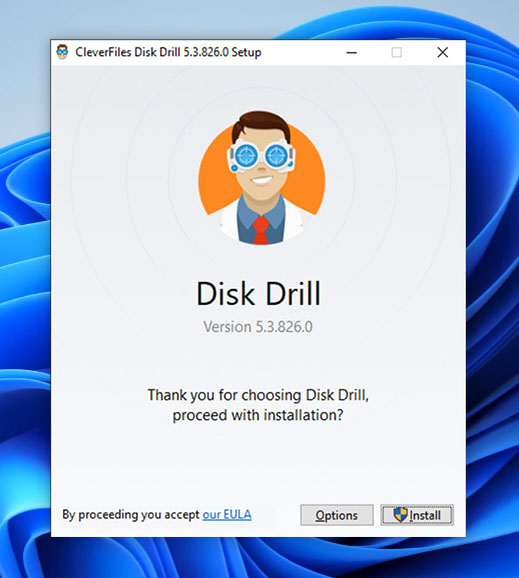
- 설치가 완료되면 하드 드라이브를 컴퓨터에 연결하고 Disk Drill 앱을 실행하세요.
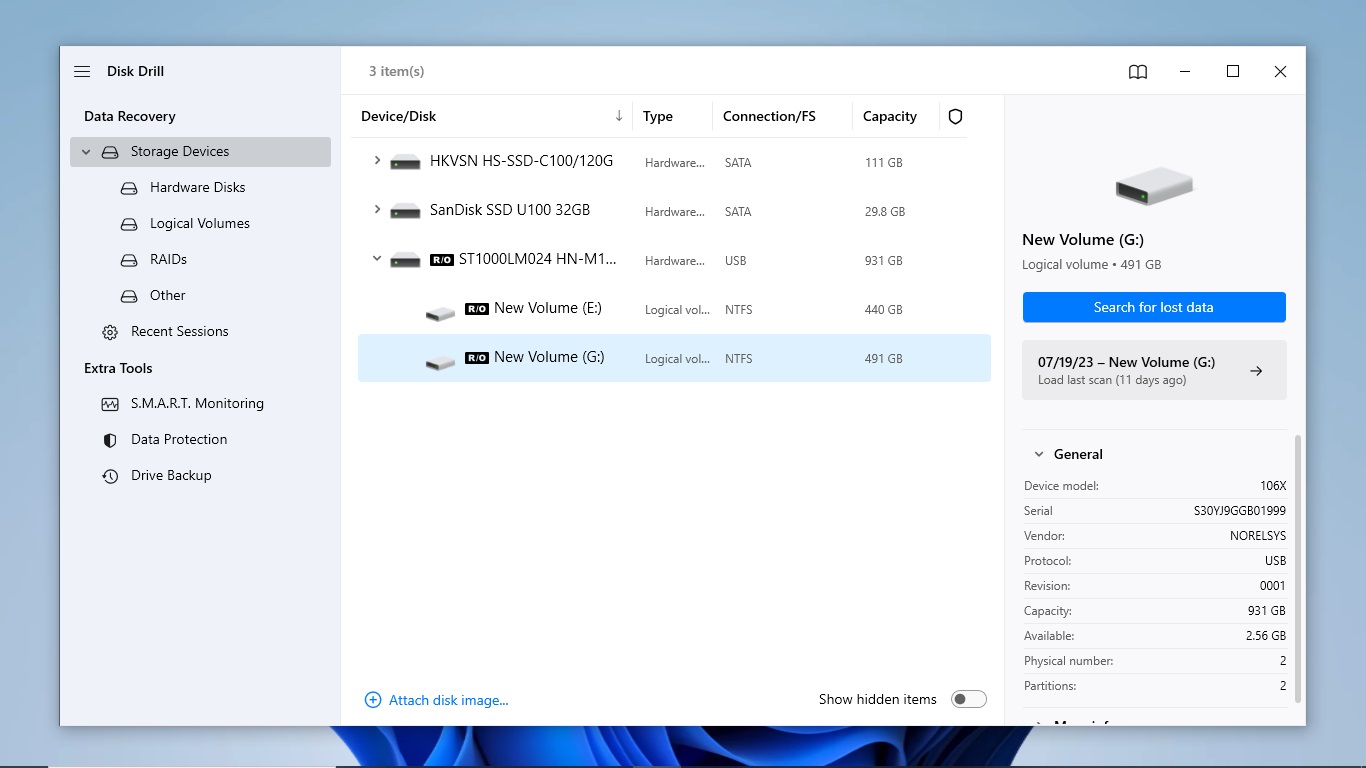
- 사용 가능한 장치 목록에서 하드 드라이브를 선택한 뒤, 오른쪽 상단에 있는 잃어버린 데이터 검색 버튼을 클릭하여 스캔을 시작하세요.
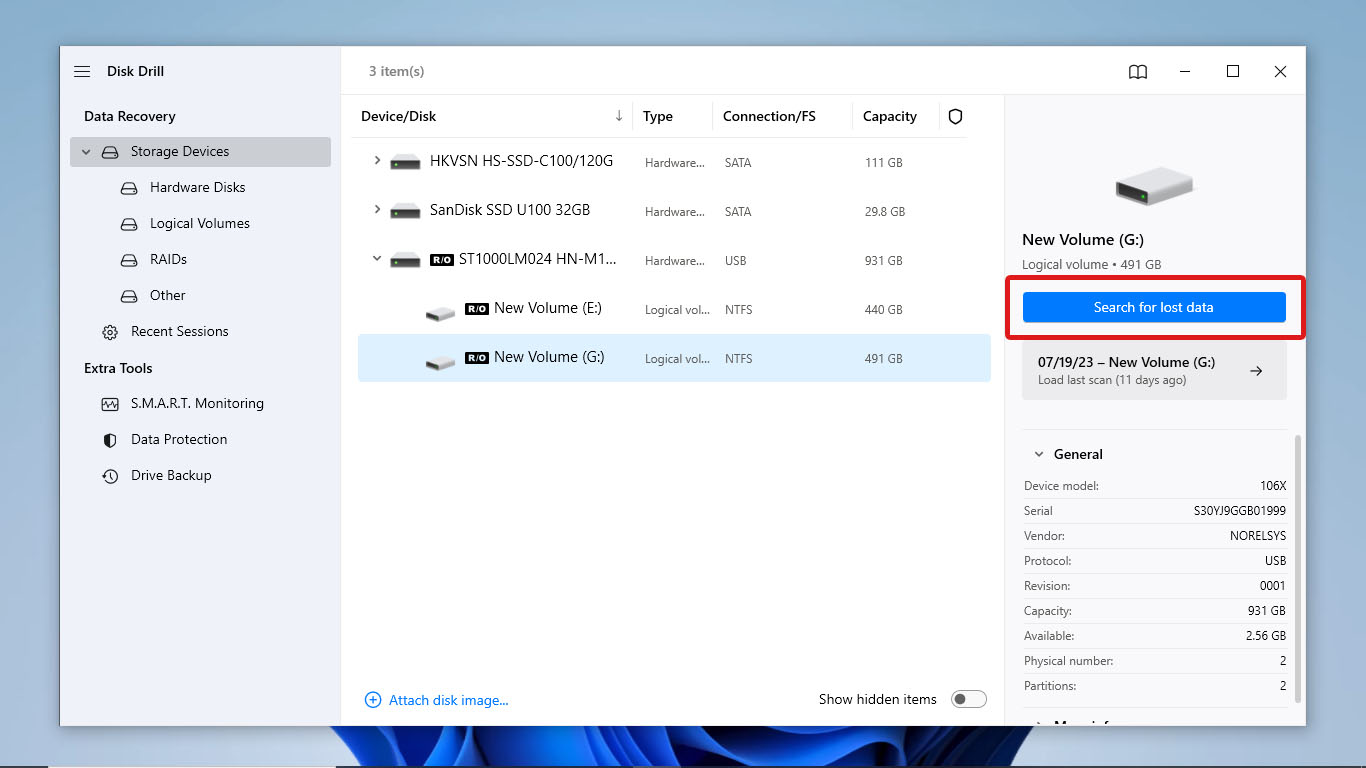
- 스캔하는 동안 화면 오른쪽 상단에 위치한 발견한 항목 검토 버튼을 클릭하여 지금까지 Disk Drill이 탐지한 CCTV 영상을 미리 볼 수 있습니다. 스캔이 끝날 때까지 기다리려면 다음 단계로 넘어가세요.
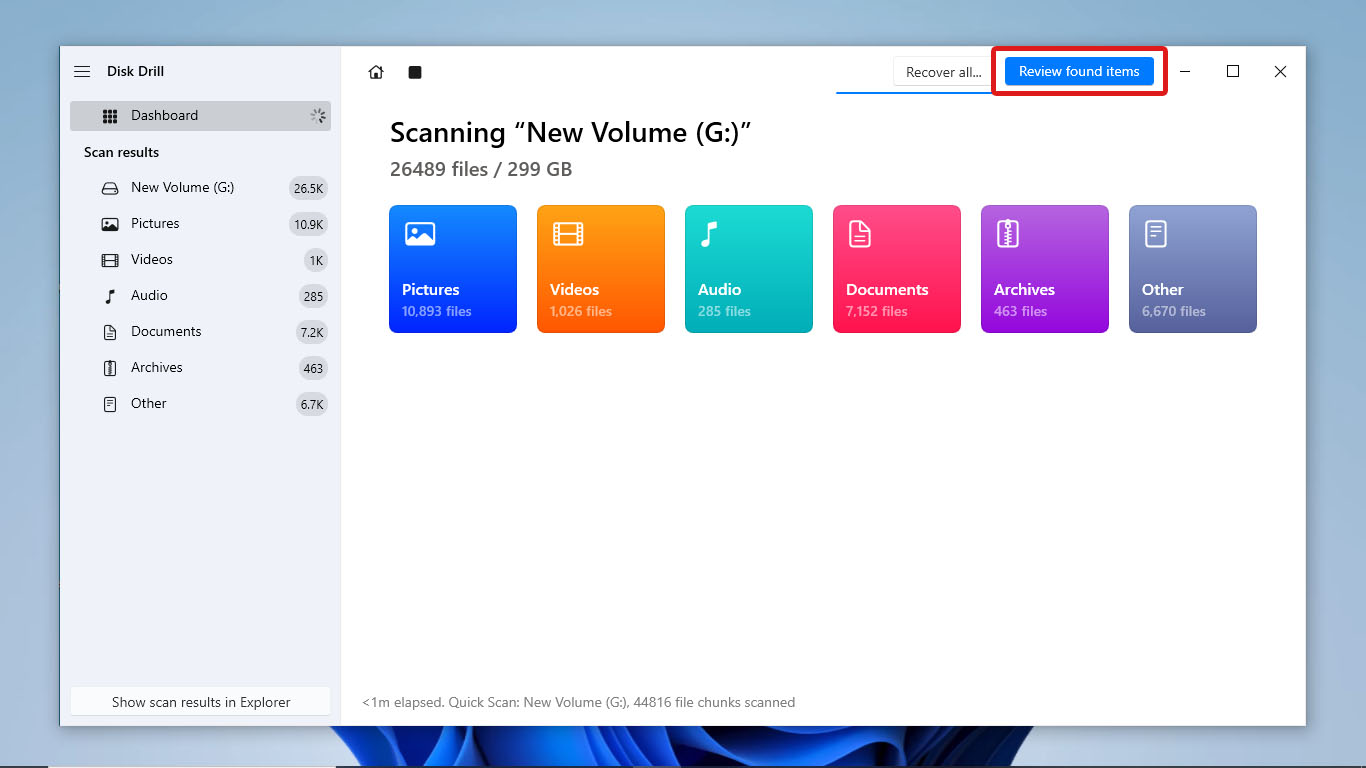
- 스캔이 완료되면 발견한 항목 검토를 클릭하여 스캔된 모든 비디오를 검토하세요.

- 그 후, 복구하고 싶은 비디오를 선택하거나 파일 이름으로 검색하려면 검색창을 사용하세요. 또한 파일 이름을 클릭하여 비디오를 미리 볼 수 있습니다. 복구하려는 모든 비디오를 선택했다면 화면의 하단 오른쪽 부분에 있는 복구 버튼을 클릭하세요.
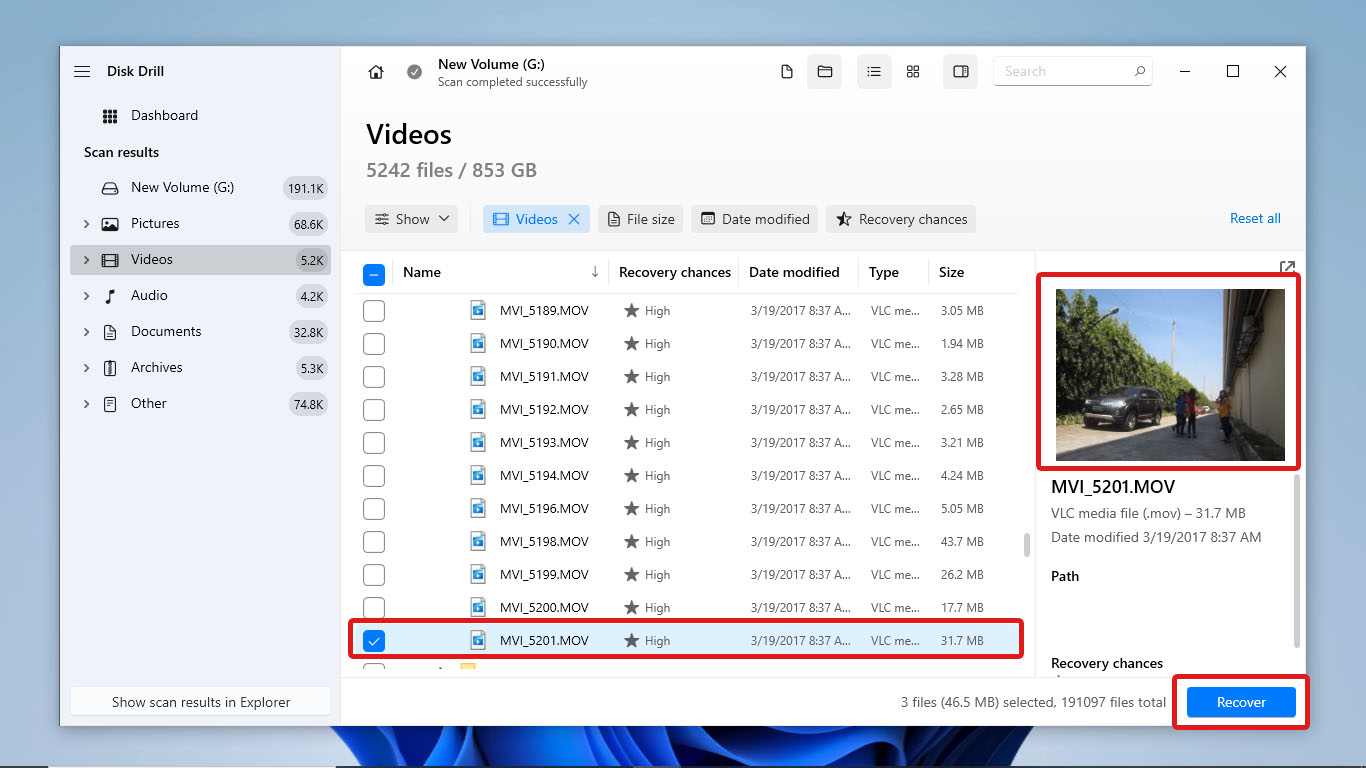
- Disk Drill이 복구한 비디오를 저장할 파일 목적지를 선택하고, 다음을 클릭하세요.
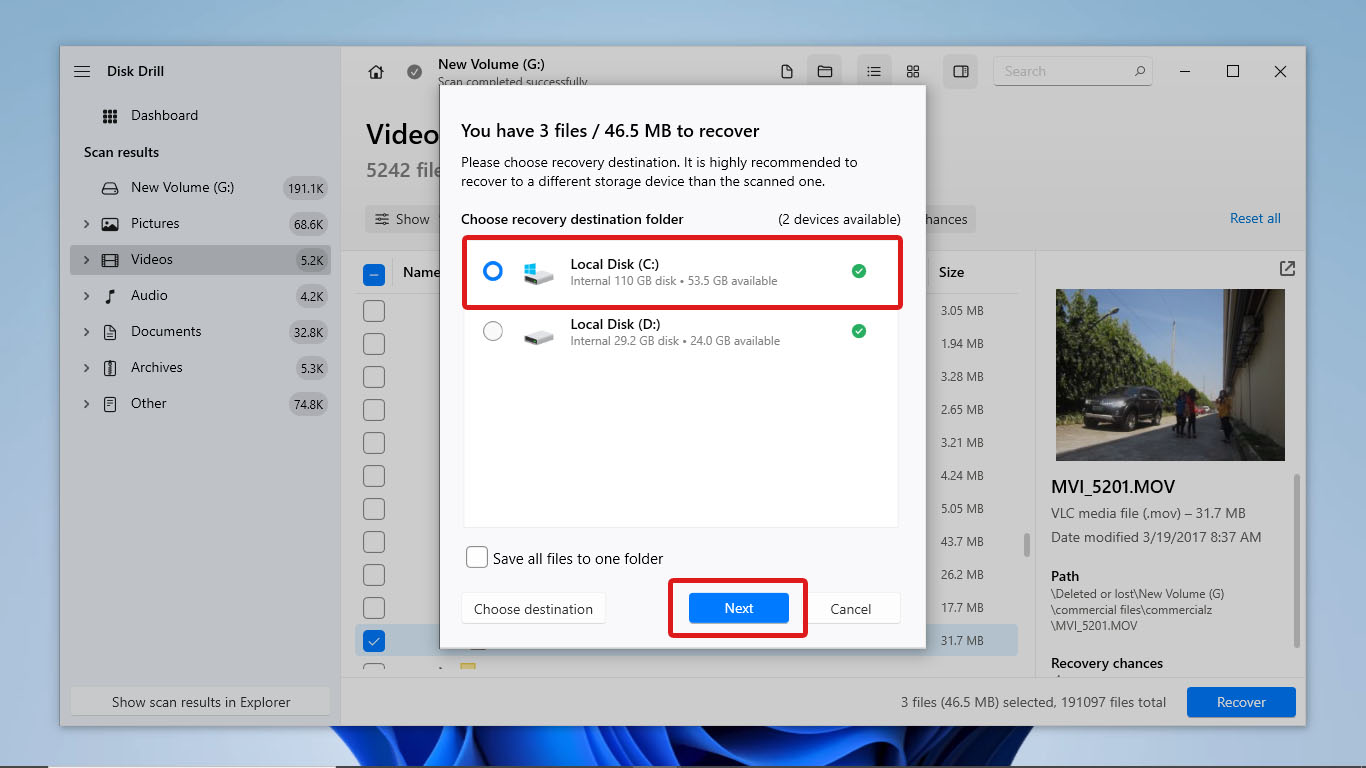
- 데이터 복구 과정이 끝나면, Disk Drill은 복구된 파일의 요약을 보여줄 것입니다. 파일 탐색기에서 파일을 확인하려면 복구된 데이터를 탐색기에서 보기를 클릭하세요.
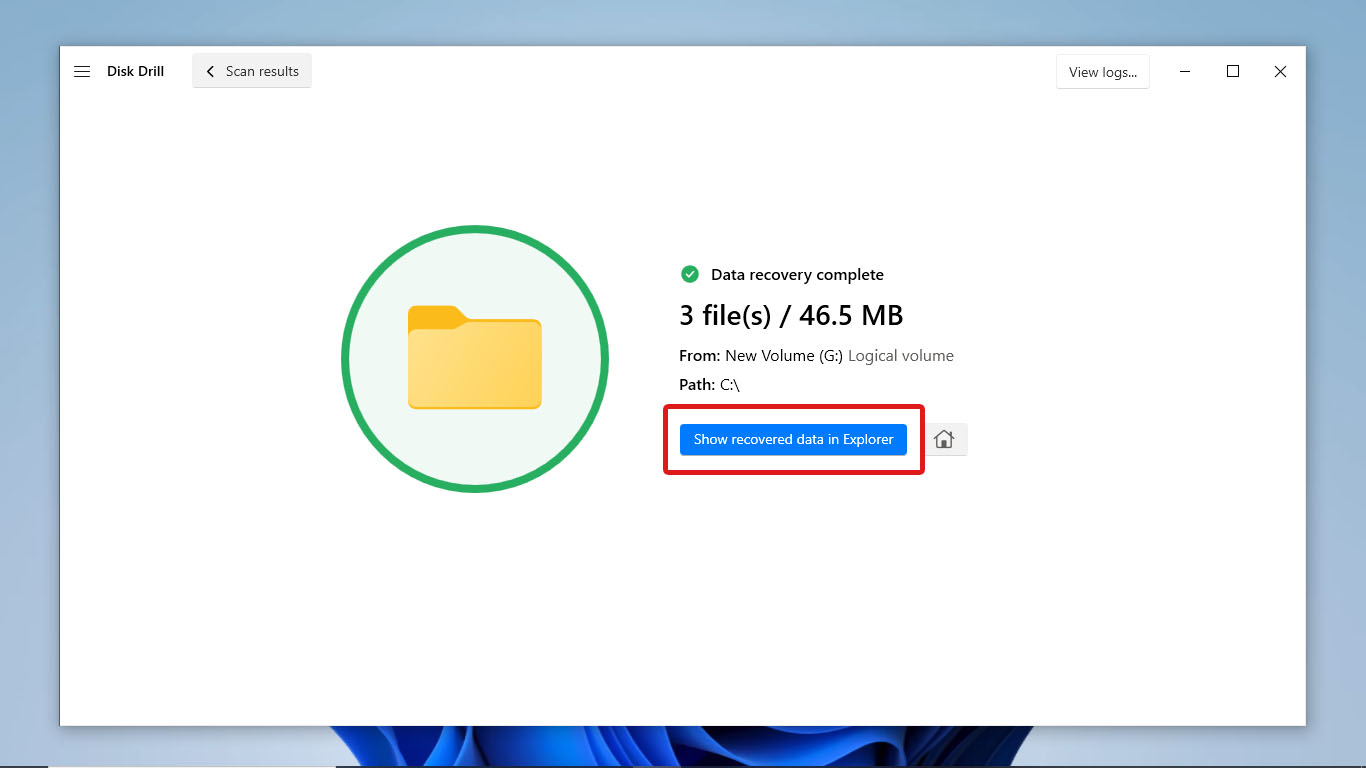
방법 2:NAS에서 영상 복구하기
네트워크 연결 스토리지(Network-Attached Storage, NAS)는 CCTV 카메라가 네트워크를 통해 비디오 영상을 전송할 수 있게 해주는 스토리지 아키텍처로, 로컬 저장소나 DVR이 필요 없게 합니다.
Disk Drill은 네트워크를 통해 NAS를 스캔하는 편리한 솔루션을 제공하여, 디스크를 제거하거나 RAID 구성을 다시 구성하거나 스토리지 다운타임을 경험할 필요를 피할 수 있습니다. 삭제된 NAS 데이터를 복구하든, 포맷된 디스크에서 데이터를 검색하든, 고장난 장치를 수리하든, 실패한 RAID 복구를 수행하든, Disk Drill이 도와드릴 수 있습니다. FAT16/FAT32, exFAT, NTFS, HFS, APFS, EXT2/EXT3/EXT4 및 RAW를 포함한 다양한 파일 시스템을 지원합니다.
NAS에서 Disk Drill을 사용하여 CCTV 영상을 복구하는 과정을 시작하려면 다음 단계를 따르십시오:
- 적절한 어댑터나 인클로저를 사용하여 NAS 드라이브를 PC에 직접 연결하세요.
- 컴퓨터에서 Disk Drill을 실행하세요.
- NAS 데이터 복구를 위해 이전에 설명한 단계를 따라 CCTV 영상을 검색하세요.
방법 3:클라우드 스토리지에서 영상 복구하기
CCTV 카메라 시스템이 동영상을 직접 클라우드에 업로드하는 경우, 직접 데이터 복구를 시도할 수 없습니다. 분실된 CCTV 영상을 검색하려면 클라우드 스토리지 서비스를 호스팅하는 회사에 연락해야 합니다.
그러나 클라우드 스토리지 제공 업체가 귀하의 비디오 백업에 대한 보존 정책을 가지고 있을 수 있다는 점을 기억하세요. 지원팀에 문의하기 전에 약관을 검토하세요. 가능하다면 가능한 빨리 복원 요청을 하여 데이터 복구 성공 확률을 높이세요.
결론
CCTV 영상 데이터 복구는 가능하지만, 그 성공 여부는 귀하의 CCTV 카메라가 사용하는 저장 장치에 달려 있습니다. 추가 데이터 손실을 방지하기 위해 가능한 한 빨리 데이터 복구를 수행하는 것이 좋습니다.
비디오가 HDD와 같은 물리적 저장장치에 저장되어 있다면, Disk Drill과 같은 DVR 복구 소프트웨어를 사용하여 복구할 수 있습니다. 또한 Disk Drill을 사용하여 NAS에서 영상을 복구할 수도 있지만, 네트워크를 통해 NAS를 스캔하려면 SSH 구성이 필요합니다.
클라우드 스토리지의 경우 데이터 복구를 요청하려면 서비스 제공 업체에 연락해야 합니다. 그러나 성공적인 복구 가능성은 스토리지의 보존 기간에 따라 달라질 것입니다.
자주 묻는 질문:
 7 Data Recovery
7 Data Recovery 



